Примечание: Эта статья выполнила свою задачу, и в скором времени ее использование будет прекращено. Чтобы избежать появления ошибок "Страница не найдена", мы удаляем известные нам ссылки. Если вы создали ссылки на эту страницу, удалите их, и вместе мы обеспечим согласованность данных в Интернете.
Чтобы сделать текст на слайдах более удобочитаемым, вы можете изменить отступ для строк текста, изменить выравнивание текста по горизонтали, а также изменить вертикальный интервал между строками текста и абзацами в PowerPoint презентации.
Примечание: Если вы работаете с маркированным или нумерованным списком, просмотрите раздел Работа с маркированными и нумерованными списками в PowerPoint для Mac.
Настройка отступа абзаца
-
Чтобы добавить отступ для первой строки абзаца, поместите курсор перед первым словом в строке и нажмите клавишу TAB. Также можно нажать кнопку Увеличить отступ

Чтобы удалить отступ, нажмите клавишу DELETE или кнопку Уменьшить отступ

-
Чтобы настроить отступ с помощью линейки, выделите нужный текст и выполните одно из указанных ниже действий.
-
Чтобы задать отступ для первой строки, на горизонтальной верхней линейке перетащите маркер отступа первой строки туда, где должен начинаться текст.

-
Для создания выступа, когда все строки абзаца выступают больше первой, перетащите маркер выступа туда, где должен начинаться отступ.

-
-
Чтобы получить доступ к параметрам более точной настройки отступов, щелкните Формат > Абзац, а затем внесите изменения на вкладке Отступы и интервалы в разделе Отступ.
Настройка выравнивания абзаца
Чтобы изменить горизонтальное расположение текста, выполните указанные ниже действия.
-
Select the text you want to change.
-
На вкладке Главная в группе Абзац нажмите кнопку Выровнять по левому краю, Выровнять по центру, Выровнять по правому краю или Выровнять по ширине
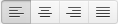
Кроме того, можно выбрать команду увеличить отступ


Примечание: Чтобы изменить горизонтальное выравнивание, щелкните Формат > Абзац и выберите выравнивание в разделе Общие.
Настройка интервала по вертикали
Чтобы изменить интервал по вертикали перед абзацем, после него или внутри него, выполните указанные ниже действия.
-
Select the text you want to change.
-
На вкладке Главная в группе Абзац нажмите кнопку Междустрочный интервал

-
Выполните одно из указанных ниже действий.
-
Чтобы изменить интервал перед абзацем или после него, введите значение или выберите его с помощью стрелок в поле Перед или После. Это значение может быть любым целым или десятичным числом, например 6,5.
-
Чтобы изменить интервал перед абзацем и внутри него, выберите значение в поле Междустрочный. Чтобы задать точный интервал, выберите пункт Точно, а затем введите значение или выберите его с помощью стрелок в поле значение.
-
Дополнительные сведения
Работа с маркированными и нумерованными списками в PowerPoint










